Win7的搜索框不见了怎么办
Win7的搜索框位于开始菜单里的子菜单“搜索程序和文件”。熟悉WinXP的朋友应该都知道,它习惯被称为“搜索框”。要框搜索文件或文件夹,使用它还是很方便的。但如果是因为错误的设置或者是在安装其他软件后由于软件对系统的设置,导致搜索框不见了,那该怎么办呢?如果在重启系统后,在开始菜单处的“搜索框”确认不见了(如下图)。那么,按照如下方法试着修复,应该可以找回来。
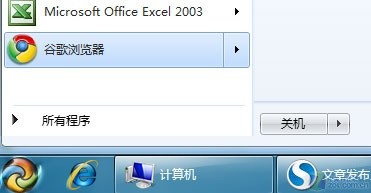
熟悉Win7的用户应该知道,在“所有程序”的上方,应该是显示Wind7的“搜索程序和文件”框。安装了什么软件导致了这样的问题出现,笔者没有兴趣知道,但我们可以通过修改系统设置找回消失了的Windows 7搜索框。
进入控制面板,双击“程序和功能”。在打开的窗口中,点击左上角的“打开或关闭Windows 功能”(如图2)
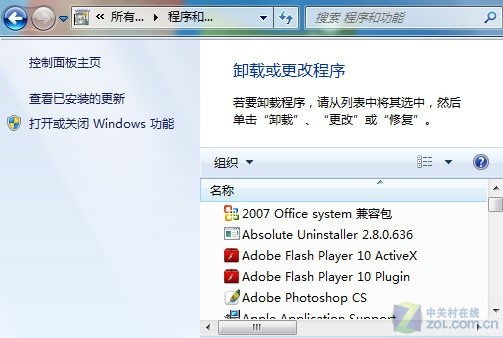
在随后打开的对话框中,找到并勾选“Windows Serach”(如图3):
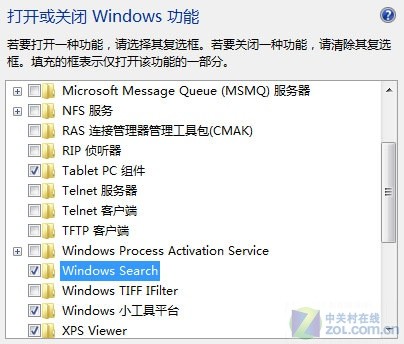
接着,系统将会出现如图4和图5的提示:
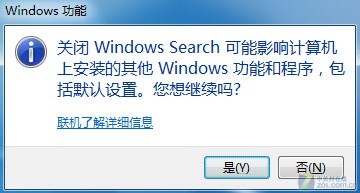
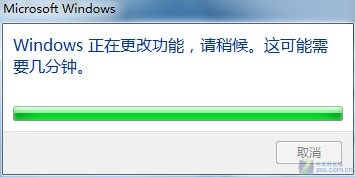
在系统提示更改完毕后,重启计算机。此时,“搜索程序和文件”框就会复归原位了。
和WinXP时代一样,系统经常会因为安装或卸载某些软件出现问题,Win7系统看来也不例外,但这属于正常情况。对于此类情况,用户没有必要去找寻问题的出处,能予以解决就可以了。毕竟,这类问题以后你还会“遇到很多”。
关键词:Win7搜索框
阅读本文后您有什么感想? 已有 人给出评价!
- 0


- 0


- 0


- 0


- 0


- 0


